Tạo ảnh động bằng Camtasia chỉ trong nháy mắt
Nhắc tới Camtasia Studio thì chắc hẳn tất cả mọi người đều biết đến nó như một công cụ hỗ trợ giúp quay màn hình cực kỳ hữu ích. Nhưng ít ai có thể biết rằng, ngoài việc quay lại màn hình và cho ra những đoạn video, clip riêng thì phần mềm chỉnh sửa video và ghi lại hoạt động trên màn hình máy tính còn có thể tạo ra những tấm ảnh GIF cực ngộ, cực nhanh và vô cùng đơn giản.
Tải Camtasia Studio miễn phí
Trước đây Eballsviet.com cũng đã từng có vài bài giới thiệu tới các bạn về cách tạo ảnh động, ảnh GIF, như Hướng dẫn tạo ảnh GIF trực tuyến từ Video YouTube, hay bộ các công cụ tạo ảnh GIF miễn phí tốt nhất. Nhưng đó đều là những phần mềm khá xa lạ và đôi khi không đảm bảo an toàn hoặc trực quan khi sử dụng.
Sử dụng Camtasia Studio, các bạn sẽ thấy thân thiện, dễ dùng do tỷ lệ người sử dụng phần mềm này là tương đối lớn, hơn thế nữa, việc tạo ảnh GIF bằng công cụ này cũng không hề phức tạp, chỉ cần vài cú click chuột đơn giản, các bạn đã có ngay cho mình một tấm ảnh động cực chất, cực độc và cực nhanh.
Bước 1: Đầu tiên, các bạn phải tải về máy phần mềm Camtasia Studio. Sau đó khởi chạy, từ giao diện chính, các bạn nhấp vào Import media để chọn video clip cần sử dụng.
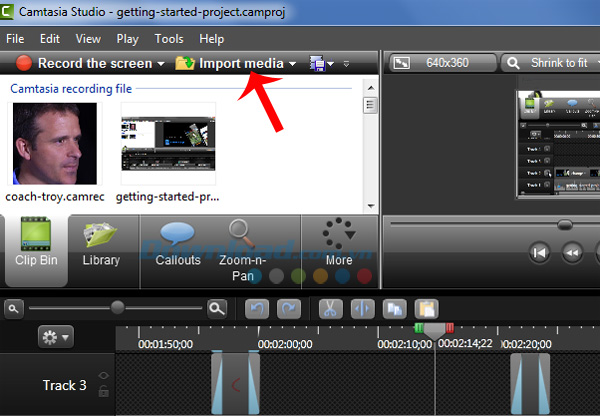
Bước 2: Camtasia đưa bạn tới thư mục chứa video đó hoặc bạn có thể tự tìm tới mục đó, nhấp chuột trái để đánh dấu, sau đó nhấp vào Open.
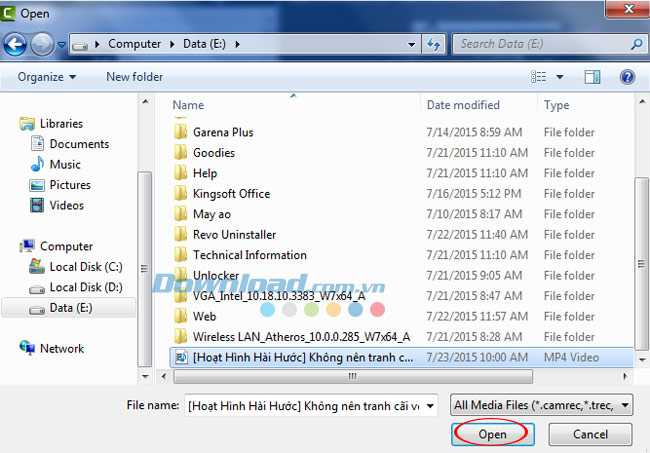
Bước 3: Tại khoản trắng trên giao diện của Camtasia, các bạn sẽ thấy đoạn clip vừa được chọn xuất hiện. Hãy nhấn chuột trái vào clip đó, giữ, rồi kéo nó xuống phần chỉnh sửa bên dưới (bao gồm Track 1, Track 2). Các bạn cũng có thể sử dụng nhiều clip cùng một lúc để ghép vào thành một bức ảnh động đa dạng và tổng hợp hơn. Với mỗi clip, các bạn kéo + thả nó vào một dòng Track khác nhau.
Sau khi kéo thả xong tất cả các clip bạn cần, hãy căn chỉnh thời gian cho chúng, sao cho tất cả các clip đều có độ dài bằng nhau. Các bạn có thể kéo thanh trượt trên mục thời gian để căn chỉnh hoặc cũng có thể đưa chuột về phía vạch cuối của clip, đến khi xuất hiện mũi tên hai chiều thì nhấn chuột trái, rồi co, kéo để tùy ý thay đổi thời gian cho phù hợp với mục đích.
Thực hiện xong hết các bước căn chỉnh như trên, click vào Produce and Share để bắt đầu quá trình tạo ảnh động.
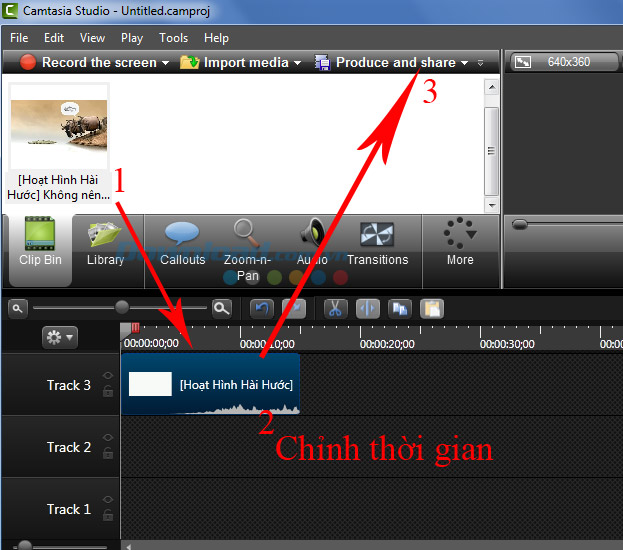
Bước 4: Bước quan trọng nhất đã xong, nhấn vào Next để bắt đầu tiến hành xuất ảnh GIF.
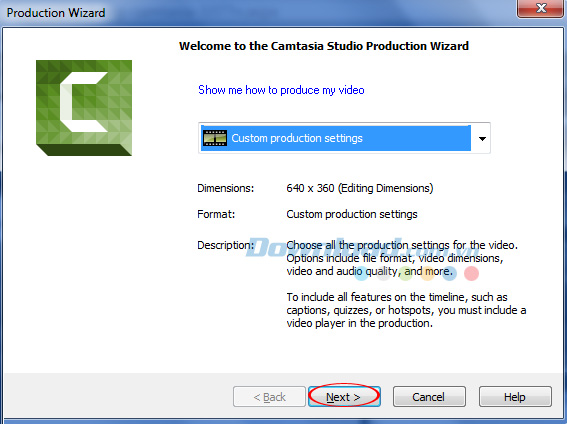
Bước 5: Để chọn làm ảnh GIF, ta tick vào ô cuối cùng GIF - animation file, sau đó Next.
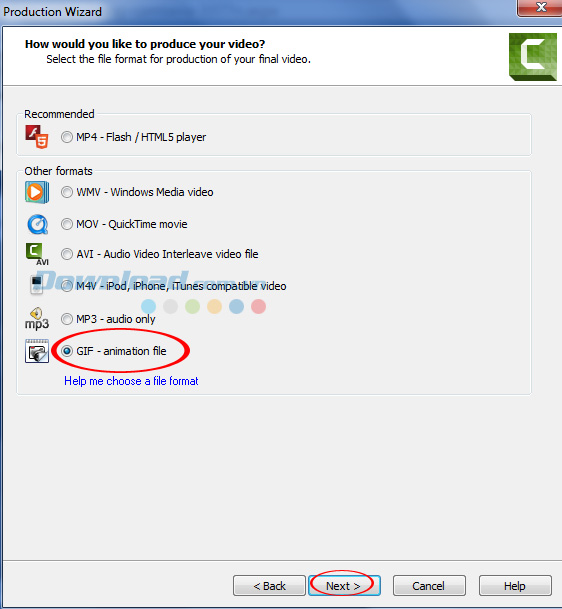
Tiếp tục nhấn Next thêm lần nữa.
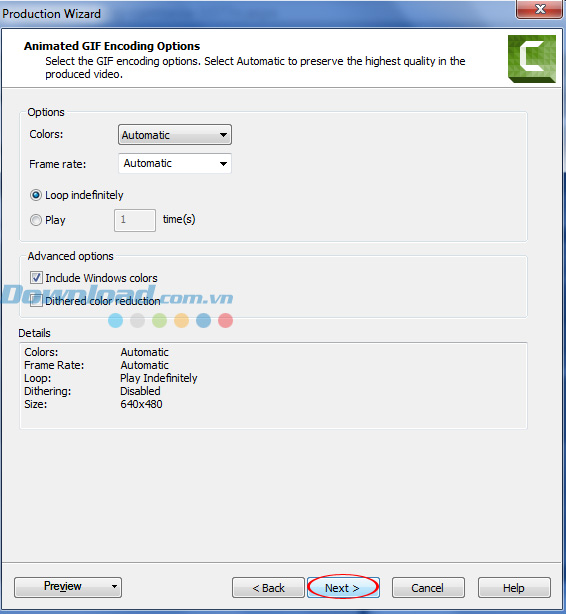
Bước 6: Tại cửa sổ Video Size, các bạn có thể tùy ý thay đổi và lựa chọn cho mình một kích thước ảnh ưng ý nhất. Như trong ví dụ này, bức ảnh của chúng ta có kích thước là 640 x 360. Chọn kích thước xong nhấn vào Next.
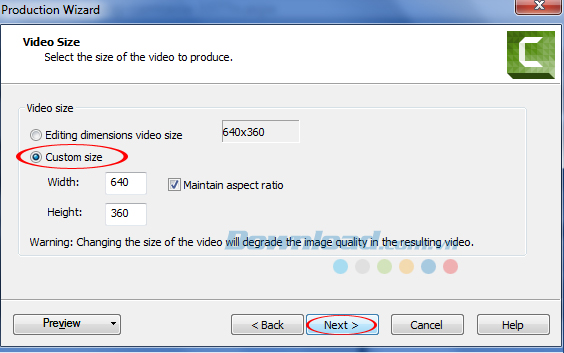
Video Options: Nơi bạn có thể tùy chỉnh, thêm bớt các hiệu ứng cho bức ảnh. Cụ thể là watermark (giống như một con dấu, xác nhận bản quyền của bạn với sản phẩm của mình). Các bạn tick vào ô Include watermark sau đó chọn vào Options... để chỉ đường dẫn tới watermark của bạn. Xong, nhấn vào Next.
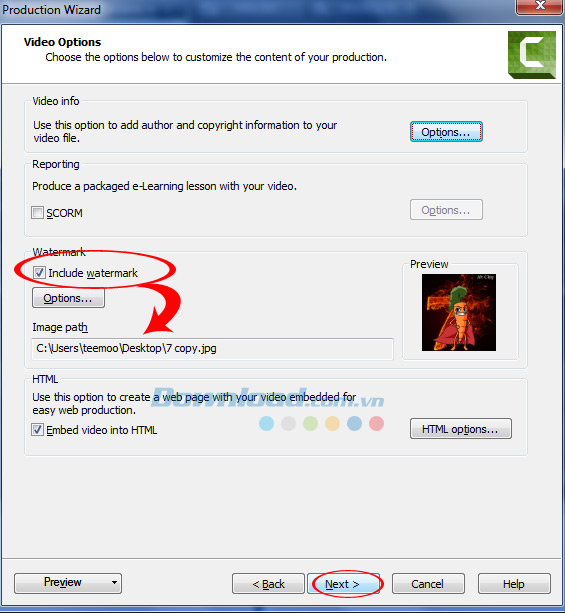
Produce Video: Các bạn sẽ đặt tên cho bức ảnh của mình tại ô Production name và vị trí mà các bạn muốn lưu file đó tại ô Folder. Kết thúc quá trình, các bạn nhấn Finish.
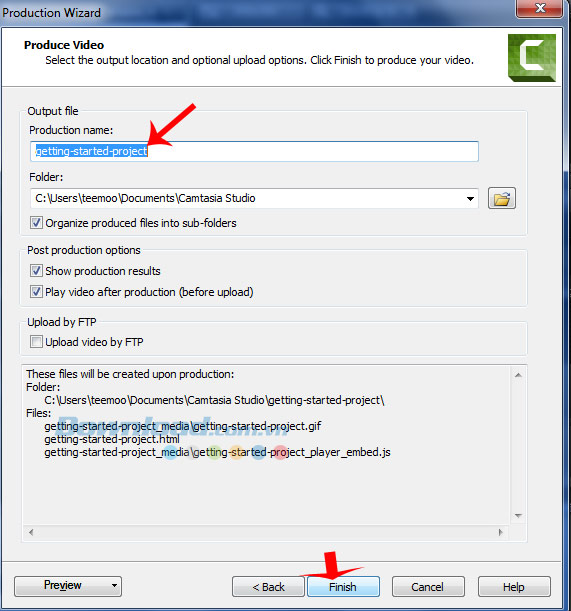
Cửa sổ Rendering Project xuất hiện kèm theo đó là quá trình xuất file đang được thực hiện, chờ một chút để Camtasia Studio hoàn tất công việc.
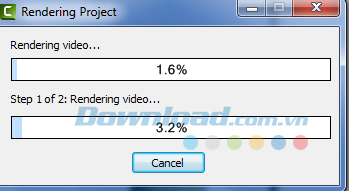
Bước 7: Khi xuất hiện thông báo Production is complete, các bạn click vào Finish để chấp nhận.
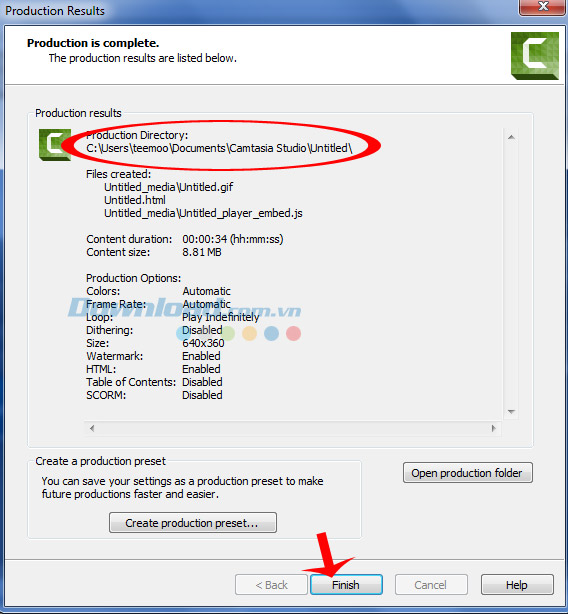
Hãy chiêm ngưỡng tác phẩm của mình thôi nào. Và nếu bạn muốn lưu lại nó để sử dụng, hay chuột phải vào và chọn Save image as...
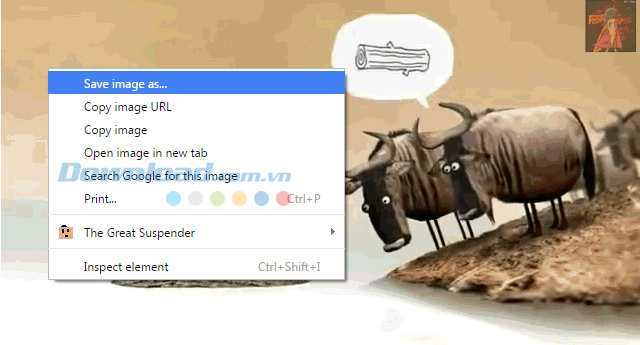
Và đây là giao diện quen thuộc của chúng ta, chọn tên ảnh và nơi lưu rồi Save lại nhé.
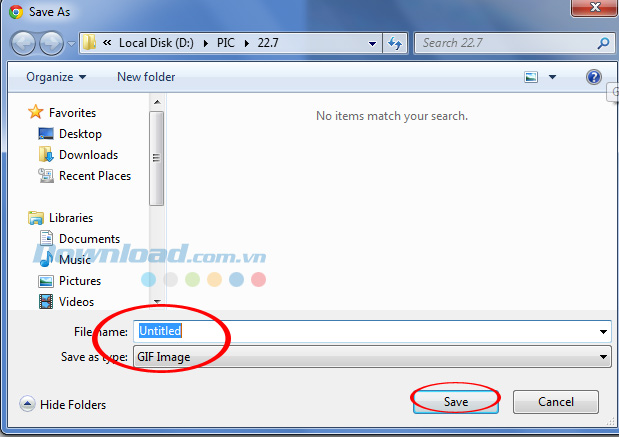
Vậy là các bạn vừa biết thêm một cách nữa để có thể tự tạo ra những tấm ảnh GIF cho riêng mình. Giờ đây bạn có thể thoải mái chia sẻ và gửi cho bạn bè cùng xem những bức ảnh đó.
Xem thêm clip hướng dẫn tạo ảnh GIF bằng phần mềm Camtasia Studio
Chúc các bạn thực hiện thành công!
Theo Nghị định 147/2024/ND-CP, bạn cần xác thực tài khoản trước khi sử dụng tính năng này. Chúng tôi sẽ gửi mã xác thực qua SMS hoặc Zalo tới số điện thoại mà bạn nhập dưới đây:
Có thể bạn quan tâm
-

Danh sách đầy đủ code Roblox mới nhất 2025
-

Hướng dẫn sử dụng Instagram cho người mới bắt đầu
-

Cách bật, tắt plugin Adobe Flash Player trên Chrome
-

Hướng dẫn cài đặt Unity Web Player để chơi game 3D
-

Cách sửa lỗi không gõ được tiếng Việt dù máy tính có Unikey
-

Cách tải PUBG PC và cấu hình máy tính chơi PUBG
-

Cách đổi hình nền trên Zoom khi học và họp trực tuyến
-

Tổng hợp lệnh, mã cheat game Grand Theft Auto V
-

Cách chỉnh sửa file PDF nhanh và hiệu quả nhất
-

Văn khấn gia tiên mùng 1 và ngày rằm hàng tháng





